Como desativar ou desinstalar completamente o Phone Link no Windows 11
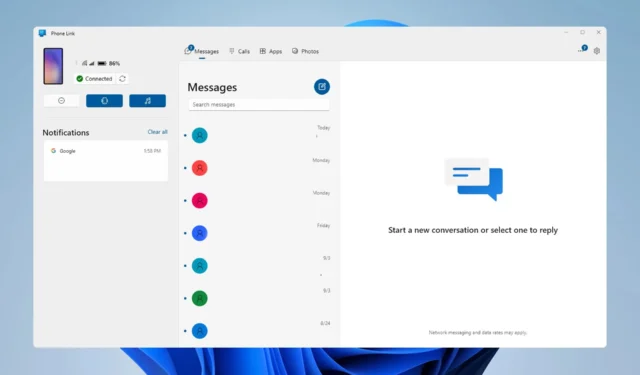
Embora o Phone Link possa ser um recurso útil, muitos desejam desativar o Phone Link no Windows 11 porque não o usam ou porque ele tende a enviar notificações com muita frequência.
Desativar esse recurso é simples e pode ser feito com apenas alguns cliques. No guia de hoje, mostraremos várias maneiras diferentes de fazer isso.
Como desativo o Phone Link no Windows 11?
1. Use o aplicativo Configurações
- Pressione a Windowstecla + Ipara abrir o aplicativo Configurações.
- Navegue até Bluetooth e dispositivos e clique em Phone Link .
- Lá, defina o Phone Link como Off .
Lembre-se de que esse recurso está disponível no Windows 11 build 23511 (Dev) e mais recente.
2. Modifique o registro
- Pressione a Windows tecla + R e digite regedit .
- Navegue até o seguinte caminho no painel esquerdo:
HKEY_CURRENT_USER\Software\Microsoft\Windows\CurrentVersion\Mobility - No painel direito, clique duas vezes em PhoneLinkEnabled DWORD.
- Defina seus dados de valor como 0 e clique em OK .
3. Use o Editor de Política de Grupo
- Pressione Windows a tecla + R e digite gpedit.msc .
- Navegue até o seguinte caminho:
Computer Configuration\Administrative Templates\System\Group Policy - No painel direito, localize o link Telefone-PC neste dispositivo e clique duas vezes nele.
- Defina-o como Desativado e clique em Aplicar e OK para salvar as alterações.
Como faço para impedir que o Phone Link abra na inicialização?
1. Altere as configurações do link do telefone
- Abra o Phone Link e clique no ícone Cog no canto superior direito.
- Em seguida, escolha Geral .
- Desative o link Iniciar telefone quando eu entrar no Windows .
2. Use o aplicativo Configurações
- Abra o aplicativo Configurações.
- Vá para Aplicativos e selecione Inicialização .
- Localize o Phone Link e defina-o como Off .
3. Use o Gerenciador de Tarefas
- Pressione o atalho de teclado Ctrl+ Shift+ Escpara abrir o Gerenciador de Tarefas.
- Vá para a guia Inicialização .
- Clique com o botão direito no link telefônico e escolha Desativar no menu de contexto.
Como eu desinstalo o Phone Link no Windows 11?
Usar PowerShell
- Pressione Windowsa tecla + S, digite powershell na caixa de pesquisa e selecione Executar como administrador .
- Execute o seguinte comando:
Get-AppxPackage Microsoft.YourPhone -AllUsers | Remove-AppxPackage - Aguarde o processo de desinstalação do Phone Link.
É importante mencionar que este software tem sua cota de problemas e muitos relataram que as notificações do aplicativo Phone Link não estão funcionando tão bem quanto o alto uso da CPU do PhoneExperienceHost.exe .
Você usa o Phone Link ou o mantém desativado? Deixe-nos saber nos comentários!


Deixe um comentário